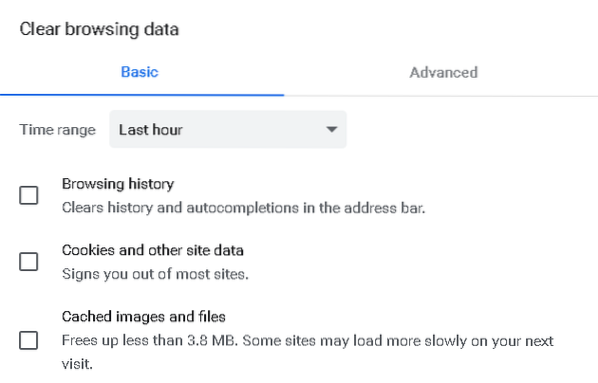En este artículo, responderemos una pregunta común que la mayoría de la gente pregunta: "¿Borrar la caché es lo mismo que borrar el historial de navegación??"Pero antes de esto, entendamos qué es realmente la caché y el historial de navegación y cuál es la diferencia entre ellos.
Caché web
Algunos sitios web contienen fotos, videos y scripts de alta resolución que los hacen bastante pesados. También requiere un poco de tiempo y ancho de banda para recuperarlos de sus servidores alojados. Si visita esos sitios web con regularidad, buscar esos datos cada vez no parece razonable. Aquí es donde viene la caché web. Cuando visita un sitio web, el caché almacena los datos en su sistema local para que en el futuro, cuando visite ese sitio web, no tenga que volver a descargarlo. Otra cosa para recordar es que la caché es útil cuando se visita un sitio web estático. El sitio web dinámico cambia mucho, por lo que almacenarlo en caché no es muy útil.
El caché de Google Chrome se almacena en la siguiente ubicación:
% LOCALAPPDATA% \ Google \ Chrome \ User Data \ Default \ CachePara verlo, copie y pegue esta dirección en el campo de dirección del Explorador de archivos.
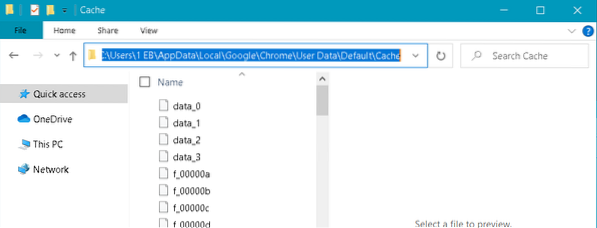
Algunas de las ventajas del almacenamiento en caché web:
- Ayuda a cargar sitios web más rápido
- Ahorra ancho de banda
- Reducir la carga en los servidores del sitio web
- Reducir el tráfico de la red
Historial de navegación
El historial del navegador mantiene un registro de los sitios anteriores que ha visitado. El registro almacena el título del sitio web, la hora de la visita y los enlaces de los sitios web visitados. Para ver el historial de navegación, abra su navegador Chrome y presione el atajo de teclado Ctrl + H.
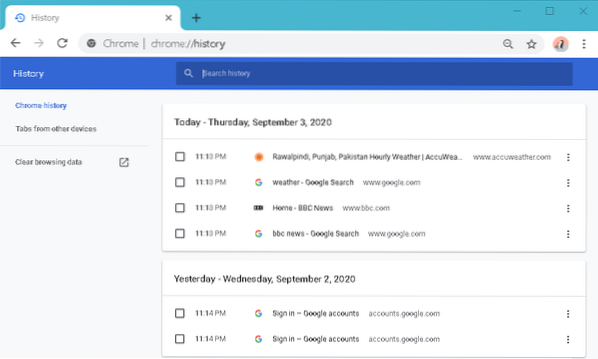
Nota: no confunda los datos de navegación con el historial de navegación; El historial de navegación es solo el registro de los sitios visitados anteriormente, mientras que los datos de navegación abarcan el historial de navegación junto con otros datos como caché, cookies, contraseñas, etc.
¿Limpiar la caché es lo mismo que eliminar el historial de navegación??
Como ahora ha entendido claramente que el caché y el historial web son dos tipos diferentes de datos que guarda nuestro navegador. A veces, solo necesita borrar el caché mientras que otras veces; solo necesitas borrar el historial de navegación.
Cuando decide borrar los datos de navegación, se le proporciona una lista de diferentes categorías de datos que se pueden borrar. A partir de ahí, puede elegir borrar el caché solo mientras mantiene el historial de navegación o borrar el historial del navegador mientras mantiene el caché. Veamos cómo hacer esto:
Use el atajo de teclado Ctrl + H o escriba el siguiente enlace en la barra de direcciones de su navegador:
chrome: // historia /Cuando aparezca la siguiente ventana, haga clic en Eliminar datos de navegación.
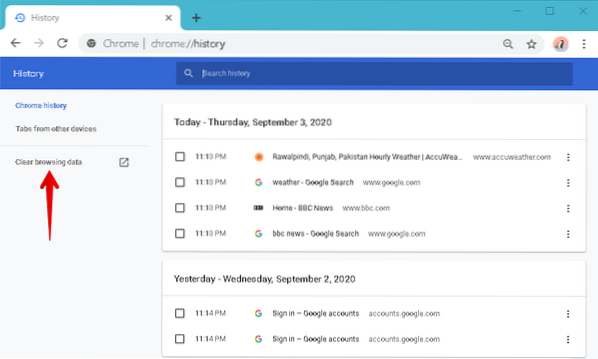
Ahora aparecerá la siguiente ventana. En la pestaña básica, verá las siguientes tres categorías de datos enumeradas:
- Historial de navegación
- Cookies y otros datos del sitio
- Imágenes y archivos en caché
Borrar caché
A veces, es necesario borrar los datos almacenados en caché para solucionar ciertos problemas, como páginas web parcialmente cargadas o mal formateadas, para abrir un sitio web que está actualizado pero no muestra su versión actualizada, o para liberar espacio.
Para borrar la caché web mientras mantiene guardado el historial de navegación, asegúrese de que solo el cuadro imágenes y archivos en caché están marcados en el Eliminar datos de navegación ventana. Luego haga clic en el Borrar datos botón. Al hacerlo, solo se borrará la memoria caché del navegador, mientras que el historial de navegación y las cookies se guardarán.

Borrar el historial de navegación
A veces, también es necesario borrar el historial de navegación para proteger la privacidad del usuario y borrar la lista de finalización automática.
Para borrar solo el historial de navegación mientras mantiene la caché web guardada, asegúrese de que solo la casilla Historial de navegación está marcado en el Eliminar datos de navegación ventana. Luego haga clic en el Borrar datos botón. Al hacerlo, solo se borrará el historial de navegación.
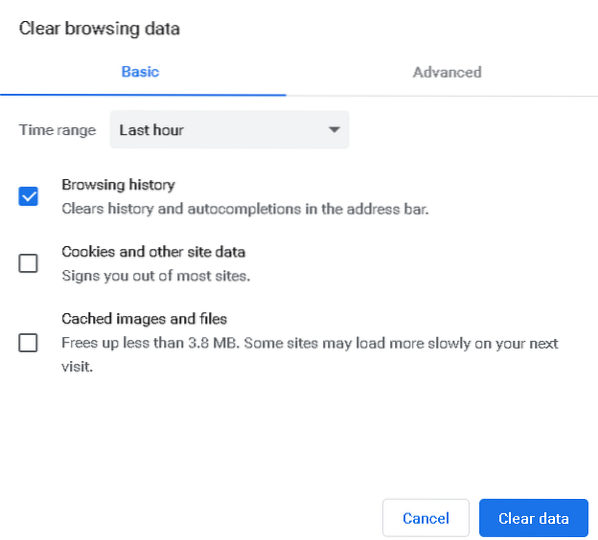
Eso es todo lo que hay que hacer! En este artículo, hemos respondido a la pregunta más común "¿Limpiar la caché es lo mismo que borrar el historial de navegación?". Ha aprendido que la caché y el historial de navegación son dos registros diferentes y eliminar uno de ellos no elimina el otro. Espero que este artículo le resulte útil.
 Phenquestions
Phenquestions